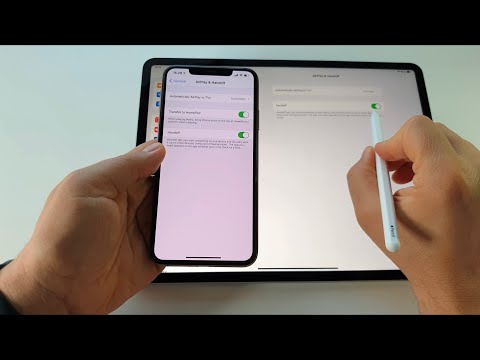Akivaizdu, kad pirmieji žingsniai yra akivaizdūs. Patikrinkite, ar spausdintuvas yra prijungtas, įjungtas ir prijungtas prie kompiuterio (arba "Wi-Fi" tinklas, jei jis yra "Wi-Fi" spausdintuvas). Tai gali pasirodyti akivaizdu, bet kartais mes pamiršame patikrinti paprastus dalykus prieš patikrindami sudėtingesnes.
Patikrinkite Popierius
Pirma, įsitikinkite, kad spausdintuvas veikia tinkamai. Patikrinkite, ar spausdintuve yra įdėtas popierius, jei jis nėra spausdinamas. Net jei įdėtas popierius, gali tekti tinkamai išlyginti popierių, kad spausdintuvas galėtų jį naudoti. Patikrinkite spausdintuvo vidų, kad popieriaus įstrigtų, kad spausdintuvas neveiktų. Jei yra, gali tekti rankiniu būdu pašalinti įstrigusį popierių ir išvalyti visus dalykus.
Patikrinkite rašalo ar tonerio
Žinoma, prieš spausdindami turėsite pakankamai rašalo (jei tai yra rašalinis spausdintuvas) arba dažų (jei tai lazerinis spausdintuvas). Net jei spausdinate tik juodai baltuosiuose, kai kurie rašaliniai spausdintuvai gali atsisakyti spausdinti, kol neužpildysite jų spalvotų dažų.
Norėdami patikrinti spausdintuvo rašalo lygį sistemoje "Windows", atidarykite langą "Prietaisai ir spausdintuvai" sistemoje "Windows". Tai galite padaryti, atidarę Valdymo skydą ir paspaudę "Peržiūrėti įrenginius ir spausdintuvus", esantį "Techninė įranga ir garsas". Galite pasirinkti spausdintuvą spustelėdami jį ir peržiūrėti šią informaciją lango apačioje arba dešiniuoju pelės mygtuku spustelėkite spausdintuvą, pasirinkite "Ypatybės" ir ieškokite rašalo ar tonerio lygio.
Daugelis spausdintuvų praneša, kad tokia informacija čia, nors ir ne visi, priklauso nuo spausdintuvo ir jo tvarkyklių. Šią informaciją taip pat galite matyti pačiame spausdintuve, jei jis turi įmontuotą būsenos rodinį.

Patikrinkite spausdinimo eilės dialogą
Problemos su spausdinimu taip pat gali sukelti problemų su "Windows". Norint užtikrinti, kad nieko nesiseka, atidarykite "Windows" spausdinimo eilės dialogą. Spausdintuvo eilę galite atidaryti, dešiniuoju pelės klavišu spustelėdami šį spausdintuvą lange "Prietaisai ir spausdintuvai" ir pasirinkę "Žiūrėti, kas yra spausdinimas". Jei matote senesnį dokumentą, kuris negali spausdinti su klaida, dešiniuoju pelės mygtuku spustelėkite jį ir pašalinkite jį. Jei spausdintuvo užduotis yra pristabdyta, galite ją tęsti iš čia.
Čia taip pat spustelėkite meniu "Spausdintuvas" ir patikrinkite, ar neaktyvinta "Naudoti spausdintuvą neprisijungus". Jei pažymėta ši parinktis, pašalinkite žymę, kad ją išjungtumėte.

Įdiekite, atnaujinkite arba iš naujo įdiekite spausdintuvo tvarkykles
Gali prireikti įdiegti, atnaujinti arba iš naujo įdiegti spausdintuvo tvarkykles, jei jis netinkamai veikia. Idealiu atveju spausdintuvai turėtų būti "tiesiog dirbti" ir jų tvarkykles automatiškai įdiegti "Windows", tačiau tai ne visada veikia. Norėdami tai padaryti, apsilankykite spausdintuvo gamintojo svetainėje, atsisiųskite tvarkyklių paketą ir paleiskite tvarkyklės diegimo programą. Tai leis jums įdiegti spausdintuvo tvarkykles ir aptikti spausdintuvą.
Naudokite spausdintuvo diagnostiką
Jums gali prireikti naudoti diagnostikos funkciją, kuri valo spausdintuvo galvutes ar purkštukus, arba jas išlyginti. Atsižvelgiant į spausdintuvo programinę įrangą, ši parinktis bus šiek tiek kitokioje vietoje kiekviename spausdintuve. "Windows" sistemoje atidarykite langą "Įrenginiai ir spausdintuvai", dešiniuoju pelės mygtuku spustelėkite spausdintuvą, pasirinkite "Ypatybės" ir išnagrinėkite čia pateiktas parinktis, kad galėtumėte pamatyti, kokios galimybės yra jūsų konkrečiam spausdintuvui. Šios parinktys yra jūsų spausdintuvo tvarkyklės, ir jas galite rasti kur nors kitur, pavyzdžiui, spausdintuvo konfigūravimo programoje, esančiame meniu Pradėti.
Tai taip pat gali padėti išspręsti prastos spausdinimo kokybės problemas.

Nustatykite numatytąjį spausdintuvą
"Windows" 10 "lapkričio atnaujinimas" pakeitė numatytuosius "Windows" spausdintuvus. Pagal numatytuosius nustatymus kiekvieną kartą, kai spausdinate į spausdintuvą, "Windows" automatiškai nustatys jūsų numatytąjį spausdintuvą. Tai būtų nepatogu, jei norėtumėte palikti vieną konkretų spausdintuvą kaip numatytąjį ir retkarčiais spausdinti kitam spausdintuvui.
Norėdami tai išjungti, atidarykite "Nustatymų" programą iš meniu "Pradėti" arba "Pradėti", pasirinkite "Įrenginiai", pasirinkite "Spausdintuvai ir skaitytuvai" ir išjunkite parinktį "Leiskite Windows valdyti numatytąjį spausdintuvą".
Tada galite pasirinkti numatytąjį spausdintuvą spustelėdami arba paliesdami jį šiame lange ir spustelėdami "Nustatyti kaip numatytąjį". Taip pat galite spustelėti spausdintuvą dešiniuoju pelės mygtuku lange Prietaisai ir spausdintuvai ir pasirinkti "Nustatyti kaip numatytąjį spausdintuvą".

Jei jūsų spausdintuvas turi fizinį valdymo skydą su mygtukais ant jo, gali tekti paspausti mygtuką "Gerai" vieną ar kelis kartus, jei jis parodo būsenos pranešimą. Kai kurie spausdintuvai gali tiesiog nepausdinti, kol nepaspausite "Gerai" ir patvirtinsite, kad matėte rodomą būsenos pranešimą. Ši valdymo skydelis taip pat gali rodyti išsamesnį klaidos pranešimą, kuris taps jums teisinga kryptimi ir suteiks jums kažką ieškoti, jei jis netinkamai veikia.
Daugelis dalykų gali būti klaidingi spausdintuve, o kai kurie spausdintuvai, ypač senesni, gali rodyti klaidinančių klaidų pranešimų.Jei jūsų spausdintuvas rodo tam tikrą klaidos pranešimą ir nežinote, ką tai reiškia, turėtumėte pabandyti ieškoti žiniatinklyje tam konkrečiam klaidos pranešimui.